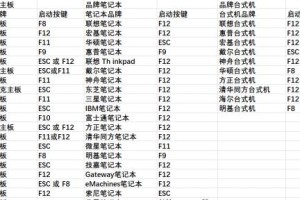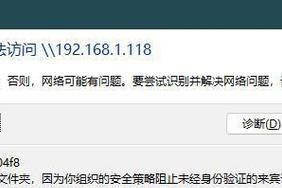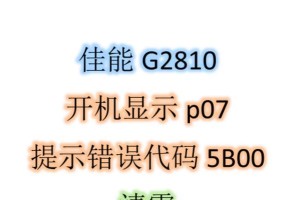电脑QQ是我们日常生活中重要的聊天工具之一,但有时候在启动过程中可能会遇到一些错误。本文将为您介绍解决电脑QQ启动错误的方法,帮助您顺利运行QQ。

1.检查网络连接
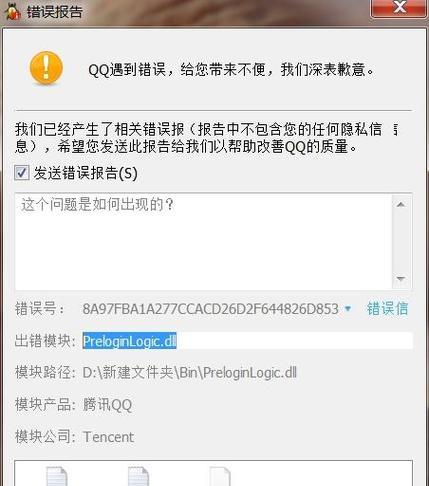
在启动QQ之前,首先要确保您的电脑网络连接正常。打开浏览器访问任意网站,若无法正常访问,则可能是网络问题导致QQ无法启动。
2.重启电脑
有时候电脑出现一些临时的故障导致QQ启动失败,这时候可以尝试重启电脑。重启后,再次尝试启动QQ,看是否问题得到解决。
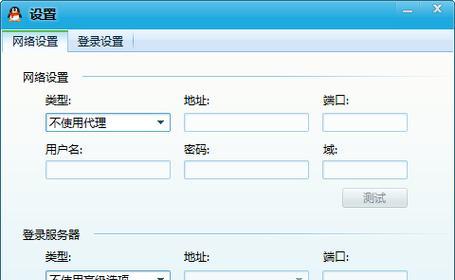
3.更新QQ版本
如果您的QQ版本比较老旧,可能会出现兼容性问题导致无法启动。打开QQ官网下载最新版本的QQ,并进行安装,然后尝试重新启动。
4.检查杀毒软件设置
某些杀毒软件可能会将QQ误判为病毒或恶意软件,从而阻止其启动。检查杀毒软件的设置,将QQ添加到信任列表中,然后尝试重新启动QQ。
5.清理QQ缓存
QQ的缓存文件堆积过多可能导致启动失败。打开电脑的文件资源管理器,进入QQ安装目录,找到缓存文件夹,删除其中的所有文件,然后重新启动QQ。
6.检查系统时间设置
系统时间设置不正确可能导致QQ无法验证安全证书而无法启动。右键点击系统时间,选择“调整日期/时间”,确保日期、时间和时区设置正确。
7.检查电脑内存
如果您的电脑内存不足,启动QQ时可能会出现问题。打开任务管理器,查看系统内存占用情况,如果接近或超过物理内存的极限,请关闭一些其他程序释放内存,然后尝试重新启动QQ。
8.检查操作系统更新
某些操作系统更新可能包含修复程序或兼容性更新,可以解决QQ启动错误的问题。打开操作系统的更新设置,检查是否有可用的更新,并进行安装。
9.卸载重装QQ
如果以上方法都没有解决问题,可以尝试卸载并重新安装QQ。先卸载掉当前的QQ应用,然后重新下载最新版本的QQ,进行安装,然后尝试启动。
10.检查网络防火墙设置
网络防火墙可能会阻止QQ的正常启动。打开电脑的防火墙设置,将QQ添加到允许访问的应用程序列表中,然后重新启动QQ。
11.检查QQ登录设置
打开QQ应用,点击“设置”按钮,进入登录设置页面,确保用户名和密码正确,并且已选择正确的登录方式(账号密码、手机验证码等)。
12.修复QQ安装文件
QQ安装文件可能出现损坏或错误,导致启动失败。下载一个可信赖的QQ安装文件,运行修复功能进行修复。
13.检查硬盘空间
硬盘空间不足可能导致QQ启动错误。打开文件资源管理器,查看硬盘空间占用情况,如果接近或超过磁盘容量的极限,请清理一些不必要的文件释放空间。
14.检查系统环境变量设置
错误的系统环境变量设置可能导致QQ启动失败。打开系统属性设置,进入高级系统设置,点击“环境变量”按钮,检查系统环境变量是否正确配置。
15.寻求官方客服支持
如果以上方法都无法解决问题,建议联系QQ官方客服寻求进一步帮助。提供详细的错误信息和操作步骤,让客服人员更好地理解并解决您的问题。
启动错误是使用电脑QQ时常见的问题,但通过检查网络连接、重启电脑、更新QQ版本等一系列方法,大多数问题都可以解决。如果遇到无法解决的问题,可以尝试其他高级方法或联系官方客服进行进一步解决。